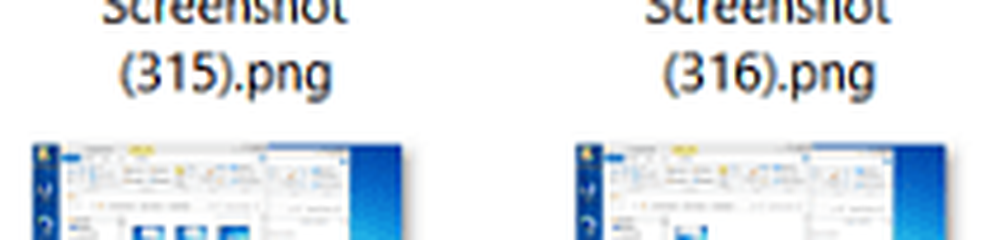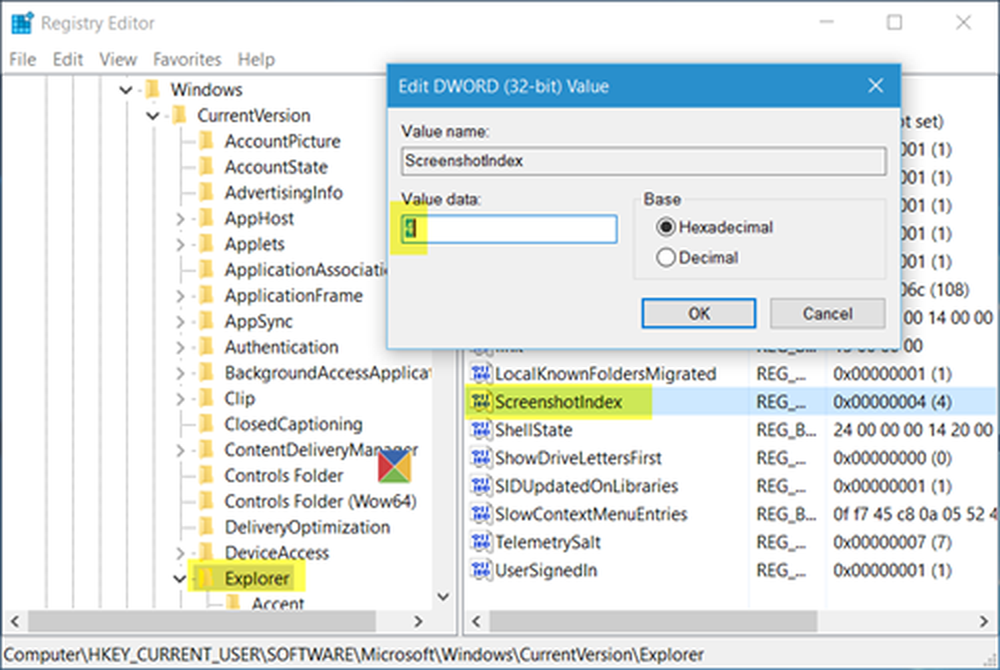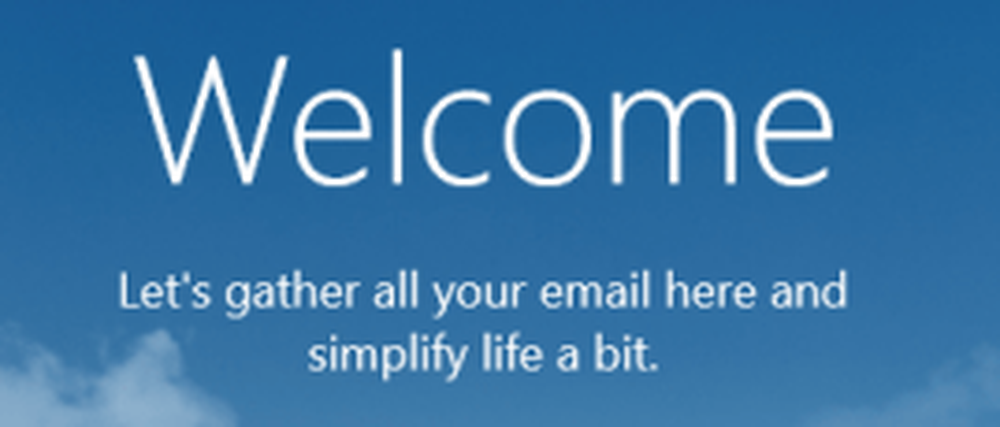Cum să resetați Chromebookul Samsung la setările implicite din fabrică

În timp ce puteți crea conturi separate și toate trebuiau să facă Steve este deconectat, numele și imaginea acestuia au apărut întotdeauna pe ecranul de conectare.
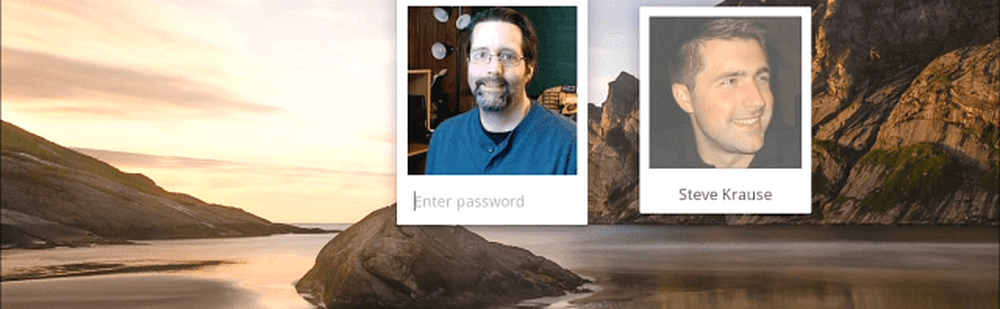
Acest lucru este valabil pentru bugetul de 249 dolari Samsung Chromebook Series 303 (XE303C12-A01US). Pentru o comparație extraordinară a diferitelor modele de Chromebookuri de acolo, consultați acest articol comparativ.
Samsung solicită resetarea din fabrică a unui "Powerwash" al dispozitivului. Când faceți acest lucru, acesta va șterge toate datele și setările, așa că asigurați-vă că faceți o copie de rezervă a lucrurilor importante de care aveți nevoie dacă nu se află deja pe serverele Google.Factory Reset Chromebook Metoda 1
- Țineți apăsat butonul de alimentare până când Chromebookul se oprește complet.
- Apăsați butonul de alimentare pentru a-l încărca - nu vă conectați.
- În ecranul de conectare, apăsați Ctrl + Shift + Alt + R
- Veți vedea următorul ecran - selectați Resetați.
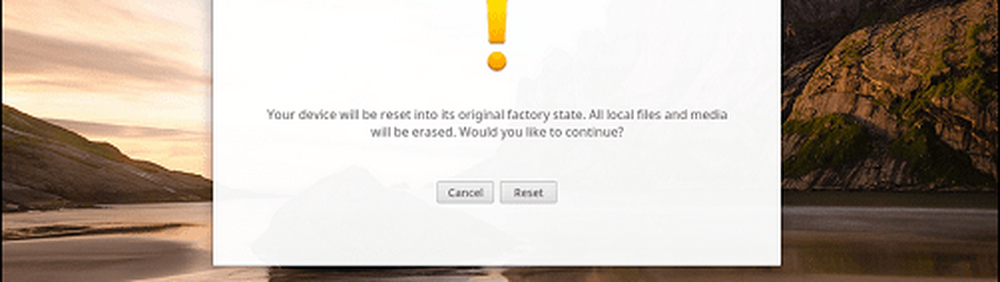
Chromebookul va reporni și va afișa un ecran care să vă informeze că programul "Power Wash" este în desfășurare.
Factory Reset Chromebook Metoda 2
Mai întâi conectați-vă la Chromebook și faceți clic pe butonul Setare și faceți clic pe Setări din meniu.
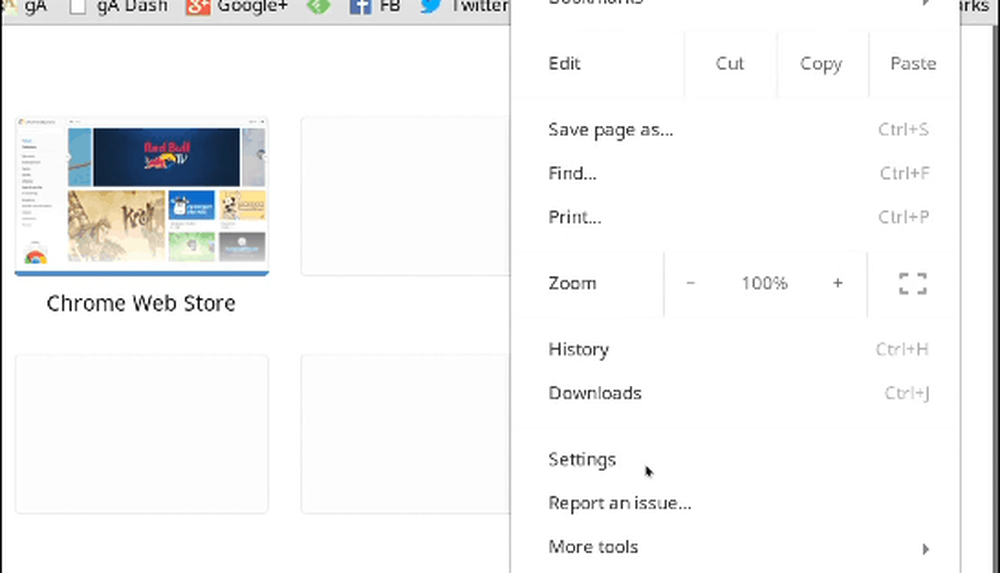
Apoi derulați în jos și dați clic pe Afișați setările avansate. Continuați să defilați în jos până jos și faceți clic pe butonul Powerwash.
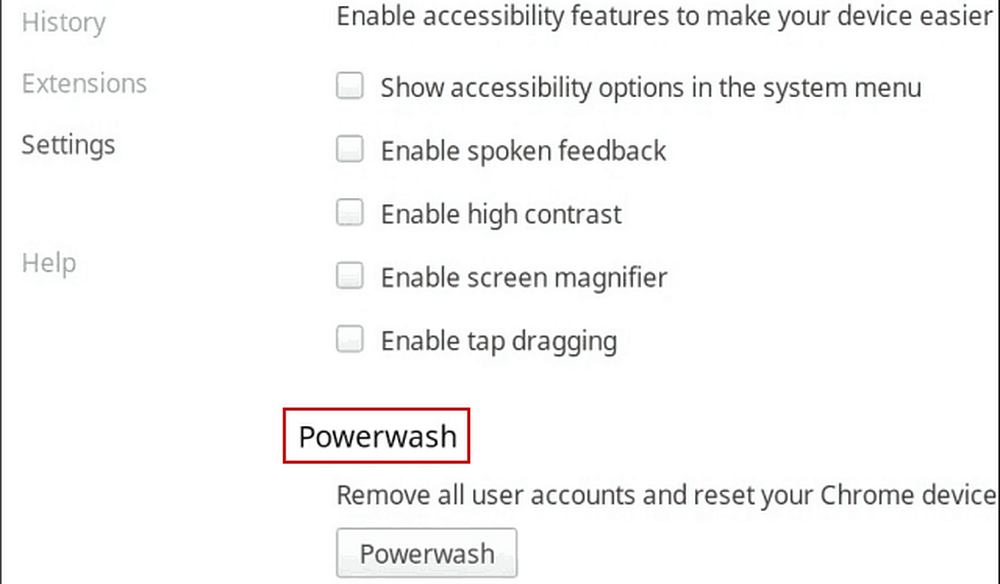
Verificați dacă doriți să resetați din fabrică dând clic pe butonul Restart. Apoi urmați instrucțiunile de pe ecran pentru a vă conecta la o rețea WiFi și pentru a vă configura contul Google.

Indiferent dacă vindeți Chromebookul și doriți mai întâi să eliminați mai întâi profilul și datele dvs. sau dacă aveți probleme tehnice cu acest lucru, efectuați o resetare din fabrică este calea de urmat.